Onemogoči zaklenjeni zaslon v operacijskem sistemu Windows 7
Skoraj vsak uporabnik opravi določeno delo na računalniku in shrani datoteke, ki jih želijo skriti pred radovednimi očmi. To je idealno za pisarniške delavce in starše z majhnimi otroki. Da bi omejili dostop nepooblaščenih oseb do računov, so razvijalci sistema Windows 7 predlagali uporabo zaklepnega zaslona - kljub svoji preprostosti pa deluje kot dovolj resna ovira pred nepooblaščenim dostopom.
Toda kaj storiti ljudem, ki so edini uporabniki določenega računalnika, in pri nenehnem vklopu zaslona v času minimalnega izpada sistema potrebuje veliko časa? Poleg tega se prikaže vsakič, ko vklopite računalnik, tudi če geslo ni nastavljeno, kar pomeni dragocen čas, za katerega bi se uporabnik že zagnal.
Vsebina
Onemogoči prikaz zaslona v sistemu Windows 7
Obstaja več načinov za konfiguracijo prikaza zaklepnega zaslona - odvisno od tega, kako je bil aktiviran v sistemu.
1. način: Onemogoči ohranjevalnik zaslona v "Personalization"
Če po določenem času izpada sistema v vašem računalniku aktivirate ohranjevalnik zaslona in ko ga zapustite, boste morali vnesti geslo za nadaljnje delo - to je vaš primer.
- Z praznega mesta na namizju z desno miškino tipko iz padajočega menija izberite »Prilagajanje« .
- V oknu »Prilagajanje« v spodnjem desnem kotu kliknite gumb »Ohranjevalnik zaslona« .
- V oknu »Ohranjevalnik zaslona« se bo zanimalo potrditveno polje »Začni z zaslona za prijavo« . Če je ta aktiven, bomo po vsakem odklopu zaslona na zaslonu videli zaklenjeni zaslon uporabnika. To je potrebno odstraniti, popraviti dejanja z gumbom »Uporabi« in na koncu potrditi spremembe s klikom na »V redu« .
- Zdaj, ko zapustite ohranjevalnik zaslona, bo uporabnik takoj začel priti na namizje. Ni vam treba znova zagnati računalnika, spremembe bodo uporabljene takoj. Upoštevajte, da bo to nastavitev treba ponoviti za vsako temo in uporabnik posebej, če jih je več teh parametrov.

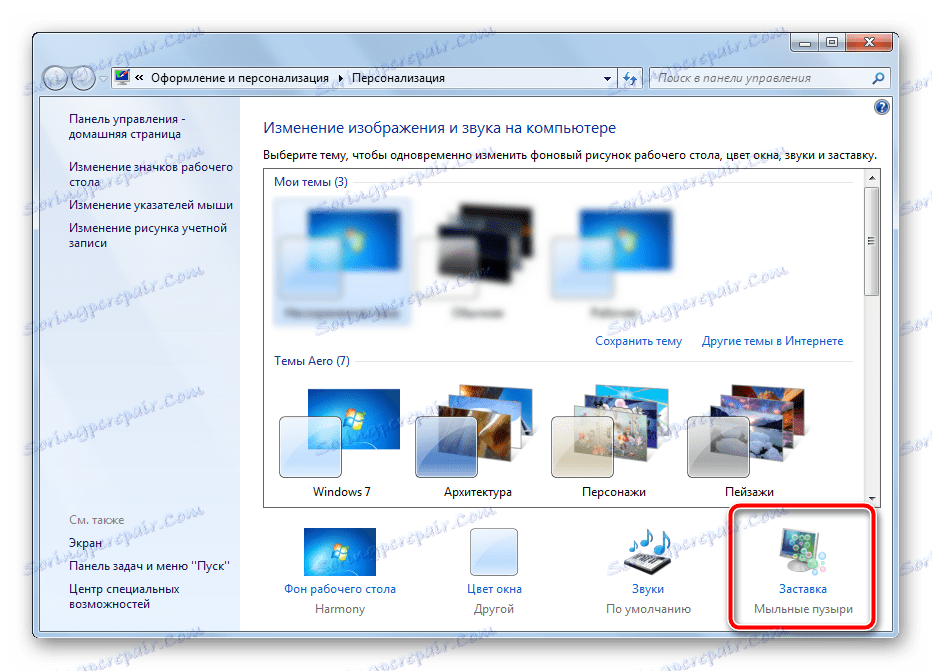
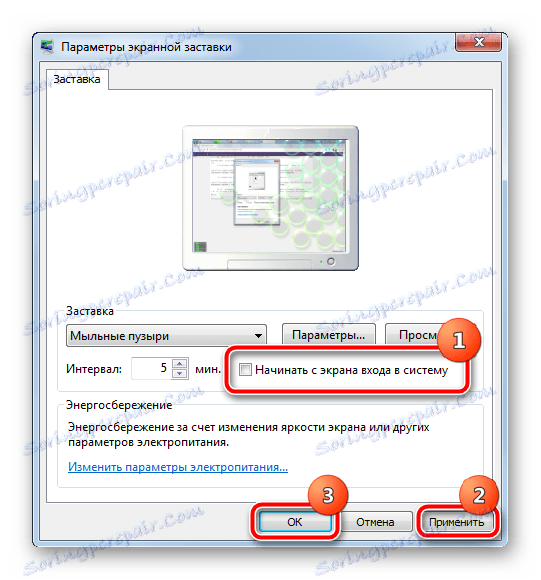
2. način: Onemogoči zaslišanje, ko vklopite računalnik
To je globalna nastavitev, velja za celoten sistem, zato je konfigurirana le enkrat.
- Na tipkovnici istočasno pritisnite tipko "Win" in "R" . V iskalno polje za prikazano okno vnesite
netplwizin pritisnite "Enter" . - V oknu, ki se odpre, počistite polje »Zahtevajte uporabniško ime in geslo« in kliknite gumb »Uporabi« .
- V pojavnem oknu vidimo zahtevo za vnos gesla trenutnega uporabnika (ali kateregakoli drugega, kjer je potrebna vklopna prijava, ko je računalnik vklopljen). Vnesite geslo in kliknite »V redu« .
- V drugem oknu, ki ostane v ozadju, pritisnemo tudi gumb »V redu« .
- Znova zaženite računalnik. Zdaj, ko vklopite sistem, bo samodejno vnesel geslo, ki ste ga prej navedli, se bo samodejno zagnal uporabnik

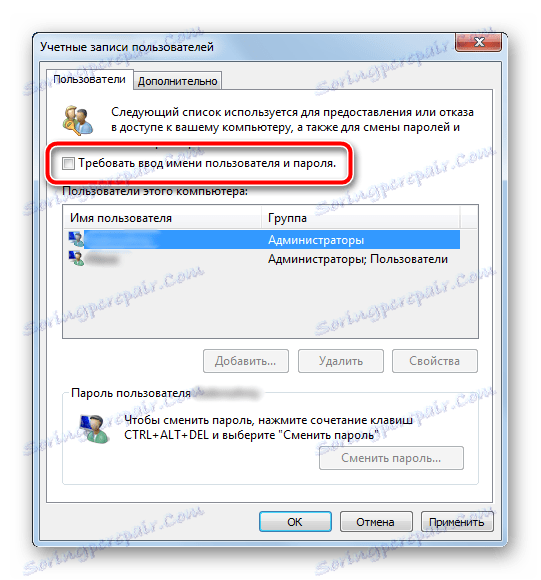
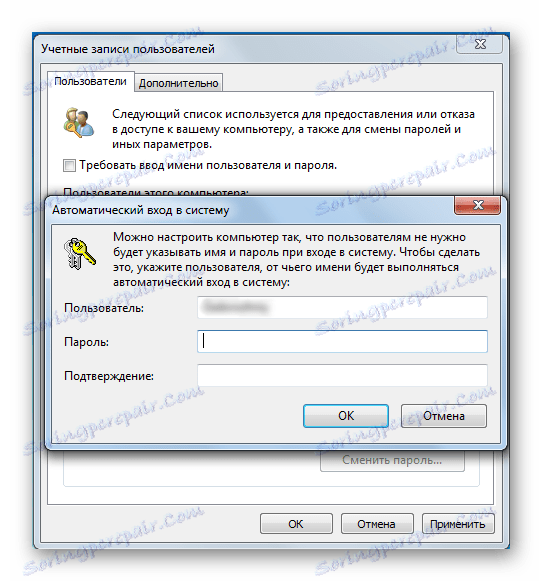
Po izvedenih operacijah se zaklepni zaslon prikaže samo v dveh primerih - ko ročno aktivirate kombinacijo gumbov "Win" in "L" ali prek menija Start in pri prehodu z vmesnika enega uporabnika na drugega.
Onemogočanje zaklepnega zaslona je idealno za uporabnike posameznih računalnikov, ki želijo prihraniti čas, ko vklopite računalnik in zapustite splash screen.